2017 OPEL INSIGNIA radio
[x] Cancel search: radioPage 5 of 123

Uvod.............................................. 6
Osnovno delovanje ......................14
Radio ........................................... 31
CD predvajalnik ........................... 36
Zunanje naprave ..........................39
Vodenje ........................................ 44
Prepoznavanje govora .................63
Telefon ......................................... 68
Pogosta vprašanja .......................79
Kazalo .......................................... 82Touch R700 IntelliLink / Navi 900 IntelliLink
Page 9 of 123
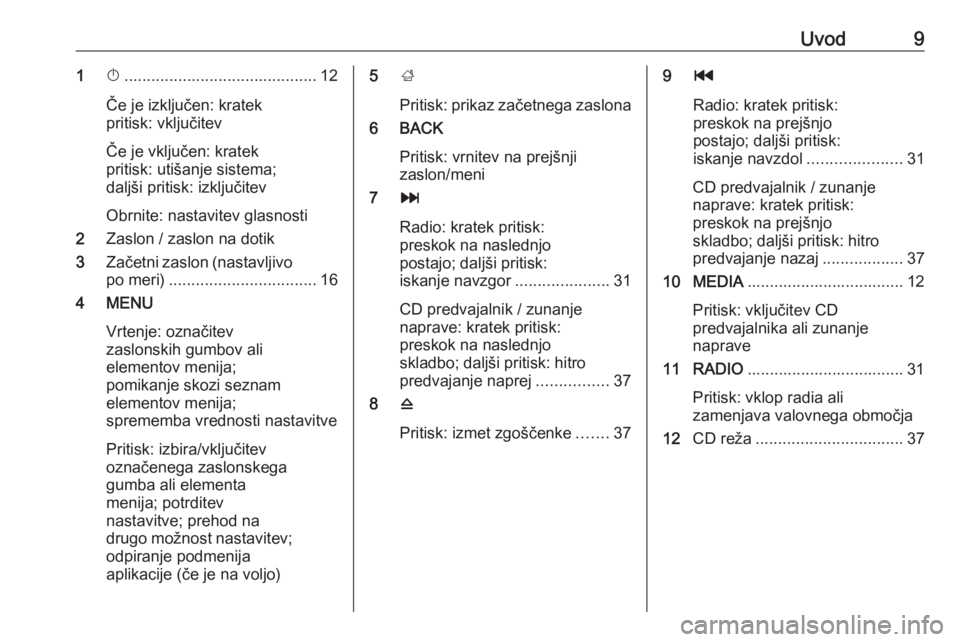
Uvod91X........................................... 12
Če je izključen: kratek
pritisk: vključitev
Če je vključen: kratek
pritisk: utišanje sistema;
daljši pritisk: izključitev
Obrnite: nastavitev glasnosti
2 Zaslon / zaslon na dotik
3 Začetni zaslon (nastavljivo
po meri) ................................. 16
4 MENU
Vrtenje: označitev
zaslonskih gumbov ali
elementov menija;
pomikanje skozi seznam
elementov menija;
sprememba vrednosti nastavitve
Pritisk: izbira/vključitev
označenega zaslonskega
gumba ali elementa
menija; potrditev
nastavitve; prehod na
drugo možnost nastavitev;
odpiranje podmenija
aplikacije (če je na voljo)5 ;
Pritisk: prikaz začetnega zaslona
6 BACK
Pritisk: vrnitev na prejšnji
zaslon/meni
7 v
Radio: kratek pritisk:
preskok na naslednjo
postajo; daljši pritisk:
iskanje navzgor .....................31
CD predvajalnik / zunanje
naprave: kratek pritisk:
preskok na naslednjo
skladbo; daljši pritisk: hitro predvajanje naprej ................37
8 d
Pritisk: izmet zgoščenke .......379t
Radio: kratek pritisk:
preskok na prejšnjo
postajo; daljši pritisk:
iskanje navzdol .....................31
CD predvajalnik / zunanje
naprave: kratek pritisk:
preskok na prejšnjo
skladbo; daljši pritisk: hitro predvajanje nazaj ..................37
10 MEDIA ................................... 12
Pritisk: vključitev CD
predvajalnika ali zunanje
naprave
11 RADIO ................................... 31
Pritisk: vklop radia ali
zamenjava valovnega območja
12 CD reža ................................. 37
Page 11 of 123

Uvod112P / Q
Kratek pritisk: izbira
elementa menija na
voznikovem
informacijskem zaslonu
Daljši pritisk: hitro
pomikanje skozi dolg
seznam stikov na
voznikovem
informacijskem zaslonu
3 9
Pritisk: potrditev izbire na
voznikovem
informacijskem zaslonu
4 j
Pritisk: prikaz glavnega
menija posamezne
aplikacije na voznikovem
informacijskem zaslonu
5 ! / # ..................................... 12
Pritisk navzgor: povečanje glasnosti
Pritisk navzdol:
zmanjšanje glasnosti6 k / l
Radio: pritisnite za izbiro
naslednje / prejšnje
priljubljene na voznikovem
informacijskem zaslonu ......... 18
Mediji: pritisnite za izbiro
naslednje / prejšnje
priljubljene skladbe na
voznikovem
informacijskem zaslonu ......... 40Voznikov informacijski zaslon
(srednja stopnja):
Voznikov informacijski zaslon (višja
stopnja):
Page 12 of 123

12UvodNa voznikovem informacijskem
zaslonu višje stopnje je mogoče
izbirati med dvema temama, Pot in
Šport .
Zgornja slika prikazuje temo Pot (za
spremembo teme zaslona glejte
Uporabniški priročnik).
Uporaba
Vklop/izklop Infotainment sistema
Na kratko pritisnite X. Po vklopu
Infotainment sistema je aktiven
nazadnje izbran avdio vir.
Avtomatski izklop
Če je Infotainment sistem vklopljen s
pritiskom X pri izključenem kontaktu,
se samodejno znova izklopi po
10 minutah.
Nastavitev glasnosti
Zasukajte X.
Na zaslonu se pojavi trenutna
nastavitev.Pri vklopu Infotainment sistema se
nastavi nazadnje izbrana glasnost
predvajanja, če je ta manjša od
največje vklopne glasnosti 3 27.
Samodejno glasnost
Pri aktivirani funkciji samodejne
glasnosti 3 27 se glasnost
samodejno povečuje glede na zunanji
hrup vetra in cestišča med vožnjo.
Utišanje
Za utišanje predvajanega avdio vira
kratko pritisnite X.
Za prekinitev utišanja zasukajte X ali
na kratko pritisnite nanj.
Načini rokovanja
Radio
Pritiskajte RADIO za poslušanje radia
ali za preklapljanje med različnimi
valovnimi območji.
Podroben opis funkcij radia 3 31.
CD predvajalnik
Za vključitev CD predvajalnika
pritiskajte MEDIA.
Za podroben opis funkcij CD
predvajalnika glejte 3 36.Zunanje naprave
Za predvajanje medijev prek
povezane zunanje naprave (npr.
USB-naprave ali pametnega
telefona) večkrat pritisnite MEDIA.
Za podroben opis priključevanja in upravljanja zunanjih naprav glejte
3 39.
Navigacija
Pritisnite ; za prikaz začetnega
zaslona.
Za prikaz območja v okolici trenutne
lokacije na navigacijskem zemljevidu
izberite NAVIGACIJA .
Za podroben opis funkcij za
navigacijo 3 44.
Telefon
Pred uporabo telefonskega portala
mora biti vzpostavljena povezava
med Infotainment sistemom in
mobilnim telefonom.
Za podroben opis priprave in
vzpostavljanja Bluetooth povezave
med Infotainment sistemom in
mobilnim telefonom 3 68.
Page 20 of 123

20Osnovno delovanjePrikaže se naslednja ali prejšnja stran
priljubljenih.
Opomba
Pritiskajte z nespremenjeno silo in
pomikajte prste z enakomerno
hitrostjo.
Ko dosežete začetek ali konec strani priljubljenih, je seznam zaobjet v
celoti.
Opomba
V spodnjem delu zaslona je
označeno, koliko strani priljubljenih
elementov je na voljo in katera stran je trenutno prikazana. Število oznak
je odvisno od izbranega pogleda
(več strani v enovrstičnem pogledu,
manj strani v trivrstičnem pogledu).
Shranjevanje priljubljenih
Priljubljene lahko shranite preko
začetnega zaslona, aplikacije za
zvok, aplikacije za navigacijo ali
aplikacije za telefon.
Razgrnite seznam priljubljenih in se
pomaknite na ustrezno stran
priljubljenih.
Dotaknite se in držite zaslonski gumb za ustrezno priljubljeno izbiro.Če je na zaslonu samo en element za
shranjevanje, se oglasi pisk in
element se shrani pod ustrezen
zaslonski gumb.
Če je na zaslonu več kot en element
za shranjevanje, se stran priljubljenih
skrči in se spet prikaže prejšnji meni.
Izberite element, ki ga želite shraniti
med priljubljene. Oglasi se pisk in
element se shrani pod ustrezen
zaslonski gumb.
Spodaj je prikazanih nekaj primerov
shranjevanja priljubljenih.
Primer: Radijska postaja
Pritiskajte RADIO za vklop radia in
želenega valovnega območja.
Poiščite postajo, ki jo želite shraniti
med priljubljene 3 31.
Za shranitev te postaje med
priljubljene, razgrnite seznam
priljubljenih in se pomaknite na
ustrezno stran priljubljenih.
Dotaknite se in držite zaslonski gumb za ustrezno priljubljeno izbiro in ga
držite, dokler se ne oglasi pisk.
Postaja je shranjena kot priljubljena.Primer: Album
S pritiskanjem MEDIA izberite želen
vir zvoka.
Izberite IŠČI za vklop menija
brskanja, nato izberite ALBUMI
3 40.
Za shranitev enega od albumov med priljubljene, razgrnite seznam
priljubljenih in se pomaknite na
ustrezno stran priljubljenih.
Dotaknite se in držite zaslonski gumb
za ustrezno priljubljeno izbiro. Stran
priljubljenih se skrči in spet se prikaže seznam albumov.
Izberite album, ki ga želite shraniti
med priljubljene. Izbrani album je
shranjen kot priljubljen.
Primer: Cilj
Pritisnite ; za prikaz začetnega
zaslona in izberite NAVIGACIJA.
Izberite CILJ, izberite ZADNJI v
interaktivni izbirni vrstici, nato se
dotaknite želenega cilja v seznamu
3 52.
Page 21 of 123

Osnovno delovanje21Za shranitev tega naslova med
priljubljene, razgrnite seznam
priljubljenih in se pomaknite na
ustrezno stran priljubljenih.
Dotaknite se in držite zaslonski gumb
za ustrezno priljubljeno izbiro. Izbrani naslov je shranjen kot priljubljen.
Primer: Telefonska številka
Pritisnite ; za prikaz začetnega
zaslona in izberite TELEFON.
Izberite TIPKOVNICA in vnesite
številko, ki jo želite poklicati 3 71.
Za shranitev te številke med
priljubljene, razgrnite seznam
priljubljenih in se pomaknite na
ustrezno stran priljubljenih.
Dotaknite se in držite zaslonski gumb za ustrezno priljubljeno izbiro.
Številka je shranjena kot priljubljena.
Obnovitev priljubljenih Odprite stran priljubljenih (glejte
zgoraj) in se pomaknite do želene strani priljubljenih (če je potrebno).
Opomba
Nerazpoložljivi priljubljeni elementi
so sive barve.Izberite ustrezen zaslonski gumb za
priljubljeno nastavitev. Odvisno od vrste priljubljene izbire se nato začne
predvajati radijska postaja ali
skladba; začne se telefonski klic;
izračuna se pot; zažene se aplikacija.
Opomba
Aktiven priljubljen element je
poudarjen.
Uporaba daljinskega upravljalnika na
desni strani volana
S pritiskanjem k ali l izberite želen
priljubljeni avdio vir.
Namesto tega lahko pritisnete i, da
se prikaže meni za izbiro aplikacije.
Izberite Zvok in nato Priljubljene .
Izberite želeno priljubljeno nastavitev.
Urejanje priljubljenih
Izberite NASTAVITVE na začetnem
zaslonu, Radio in nato Uredi
priljubljene . Prikaže se trivrstični
pogled seznama priljubljenih z
možnostmi urejanja v interaktivni
izbirni vrstici.
Preimenovanje priljubljenih
Pomaknite se na ustrezno stran
priljubljenih.
Izberite priljubljeno izbiro, ki jo želite
urediti.
Izberite NOVO IME .
Odpre se tipkovnica s trenutno
tekstovno označbo priljubljene izbire,
prikazano v polju za vnos in
predogledu oznake.
Vnesite novo tekstovno označbo in
izberite Shrani. Znova se prikaže
stran priljubljenih.
Page 22 of 123

22Osnovno delovanjeIzberite H v spodnjem delu zaslona,
da se razpre interaktivna izbirna
vrstica, nato pa izberite KONČANO
za vrnitev v meni nastavitev.
Brisanje priljubljenih
Pomaknite se na ustrezno stran
priljubljenih.
Izberite priljubljeno izbiro, ki jo želite
izbrisati.
Izberite ZBRIŠI. Priljubljena izbira in z
njo povezani podatki so izbrisani.
Pritisnite KONČANO za vrnitev v
meni nastavitev.
Premikanje priljubljenih
Pomaknite se na ustrezno stran
priljubljenih.
Povlecite priljubljeno izbiro, ki jo želite
premakniti, v nov položaj.
Če želite priljubljeno izbiro shraniti
izven trenutno vidne strani
priljubljenih, jo povlecite k simbolu p
ali q v zgornjem delu strani
priljubljenih. Seznam se začne
pomikati. Za ustavitev pomikanja se
vrnite v polje strani priljubljenih.Za potrditev dejanja in vrnitev v meni
nastavitev izberite KONČANO.
Določitev števila prikazanih
priljubljenih
Pritisnite ; in nato izberite
NASTAVITVE . Izberite Radio in nato
Število priljubljenih .
Aktivirajte želeno število prikazanih
priljubljenih elementov.
Opomba
Če število shranjenih priljubljenih
elementov presega vključeno število priljubljenih v meniju nastavitev, senadaljnji shranjeni priljubljeni
elementi ne izbrišejo, temveč le
skrijejo. Za prikaz le-teh morate
povečati število priljubljenih
elementov v nastavitvah.
Stiki
V Infotainment sistemu sta na voljo
dve različni vrsti seznamov stikov:
● stiki, naloženi iz naprav Bluetooth
ali drugih zunanjih virov
● seznami stikov v vozilu
Opomba
V seznam stikov vozila je mogoče
shraniti do 1000 stikov. Število
naloženih seznamov stikov ni
omejeno.
Prikazani seznam stikov po prvem
dostopu se lahko razlikuje odvisno od aplikacije in priključenih naprav.
Sprememba vira
Za prikaz seznama stikov
pritisnite ;, aktivirajte telefonsko ali
navigacijsko aplikacijo in nato izberite
STIKI v interaktivni izbirni vrstici.
Page 27 of 123

Osnovno delovanje27Za prilagoditev zvoka določenim
glasbenim slogom izberite enega od
zaslonskih gumbov v interaktivni
izbirni vrstici.
Če želite nastaviti zvok po meri,
izberite PO MERI .
Nastavitve glasnosti Maksimalna glasnost ob vklopu
Pritisnite ; in izberite NASTAVITVE
na začetnem zaslonu.
Pomaknite se skozi seznam in
izberite Radio in nato Maksimalna
glasnost pri vklopu radia .
Dotaknite se ─ ali w za nastavitev
želene glasnosti.
Samodejna nastavitev glasnosti
Pritisnite ; in nato izberite
NASTAVITVE .
Pomaknite se skozi seznam in izberite Radio in nato Samodejna
nastavitev glasnosti .
Za izbiro ravni prilagajanja glasnosti
nastavite Samodejna nastavitev
glasnosti na eno od možnosti.Izklop: glasnost se s povečevanjem
hitrosti vozila ne spreminja.
Visoko : maksimalno povečanje
glasnosti sorazmerno s
povečevanjem hitrosti vozila.
Glasnost prometnih obvestil Za nastavitev glasnosti prometnih
obvestil nastavite želeno glasnost,
medtem ko sistem predvaja prometno
obvestilo. S tem bo nastavitev
shranjena v sistemu.
Nastavitve sistema
Različne nastavitve in prilagoditve
Infotainment sistema je mogoče
izvajati prek aplikacije NASTAVITVE.
Čas in datum
Pritisnite ; in nato izberite
NASTAVITVE .
Izberite Čas in datum .
Nastavitev ure
Za vstop v ustrezni podmeni izberite
Nastavi čas .